Je zult leren hoe je de "bewolkte maan of planeet" afbeelding hieronder kunt maken en de tientallen andere afbeeldingen die het bestand toelaat.
Stappen
- Maak u bekend met de primaire afbeelding die moet worden gemaakt:
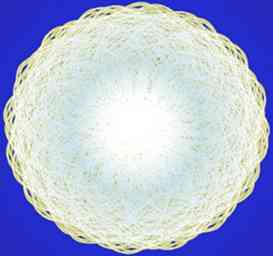
Deel een van de drie:
De zelfstudie
-
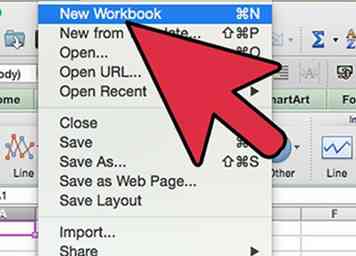 1 gewijzigd: Open een nieuwe Excel-werkmap en maak 3 werkbladen met de naam: Gegevens, NIEUW Grafiek en Bewaar tenzij werk uit de werkmap die eerder is gemaakt, Program Excel om Spheroids te tonen die hun thuisplaneet bezoeken. Als u die werkmap gebruikt onder een nieuwe naam voor dit artikel, zoekt u naar het woord NIEUW of GEWIJZIGD door de stap of subt stap. Sla de werkmap op onder de bestandsnaam die voor u logisch is in uw manier van werken. Het bronbestand voor dit artikel is "Eggies 02A.xlsx"
1 gewijzigd: Open een nieuwe Excel-werkmap en maak 3 werkbladen met de naam: Gegevens, NIEUW Grafiek en Bewaar tenzij werk uit de werkmap die eerder is gemaakt, Program Excel om Spheroids te tonen die hun thuisplaneet bezoeken. Als u die werkmap gebruikt onder een nieuwe naam voor dit artikel, zoekt u naar het woord NIEUW of GEWIJZIGD door de stap of subt stap. Sla de werkmap op onder de bestandsnaam die voor u logisch is in uw manier van werken. Het bronbestand voor dit artikel is "Eggies 02A.xlsx" -
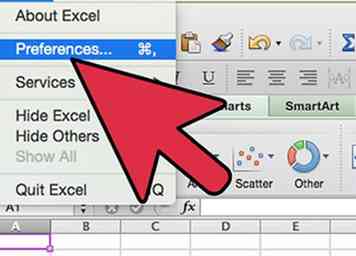 2 Open en stel voorkeuren in vanuit het Excel-menu. Aanbevolen instellingen: stel Algemeen in op R1C1 Uit en toon de 10 meest recente documenten; Bewerken - stel alle Top-opties in om te selecteren, behalve Automatisch datumsysteem omzetten. Geef het aantal decimalen weer = blanco (als voorkeur voor gehele getallen), behoud weergave van datums en stel 30 in voor 21e eeuw cut-off; Beeld - toon formulebalk en statusbalk, plaats de muisaanwijzer op opmerkingen en alle objecten, toon rasterlijnen en alle vakken onder dat automatisch of aangevinkt; Grafiek - toon kaartnamen en datamarkeringen bij zweven. Laat rust voor nu uit; Berekening - Automatisch en bereken vóór opslaan, max. Verander .000.000.000.000,01 w / o komma's als u veel naar een doel zoekt en externe verbindingswaarden opslaat en het 1904-systeem gebruikt; Foutcontrole - alles controleren; Opslaan - sla voorbeeldafbeelding op met nieuwe bestanden en bewaar Autorecover na 5 minuten; Lint - alle aangevinkt behalve Groepstitels verbergen en Ontwikkelaar.
2 Open en stel voorkeuren in vanuit het Excel-menu. Aanbevolen instellingen: stel Algemeen in op R1C1 Uit en toon de 10 meest recente documenten; Bewerken - stel alle Top-opties in om te selecteren, behalve Automatisch datumsysteem omzetten. Geef het aantal decimalen weer = blanco (als voorkeur voor gehele getallen), behoud weergave van datums en stel 30 in voor 21e eeuw cut-off; Beeld - toon formulebalk en statusbalk, plaats de muisaanwijzer op opmerkingen en alle objecten, toon rasterlijnen en alle vakken onder dat automatisch of aangevinkt; Grafiek - toon kaartnamen en datamarkeringen bij zweven. Laat rust voor nu uit; Berekening - Automatisch en bereken vóór opslaan, max. Verander .000.000.000.000,01 w / o komma's als u veel naar een doel zoekt en externe verbindingswaarden opslaat en het 1904-systeem gebruikt; Foutcontrole - alles controleren; Opslaan - sla voorbeeldafbeelding op met nieuwe bestanden en bewaar Autorecover na 5 minuten; Lint - alle aangevinkt behalve Groepstitels verbergen en Ontwikkelaar. -
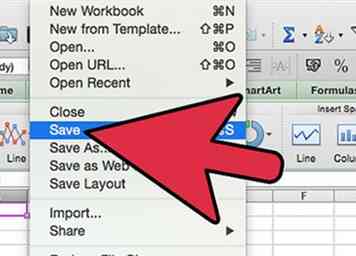 3 Waarschuwing: Geen toegang tot het diagramwerkblad omdat de herberekeningstijd buitensporig hoog is. Er wordt in plaats daarvan een nieuw diagramwerkblad gemaakt. Forceer stoppen als u een probleem tegenkomt en opnieuw opstart. Bespaar vaak. Sla het bestand op onder een nieuwe naam. Verwijder het oude diagramwerkblad omdat het te lang duurt om het te openen, behalve wanneer u het bestand voor het eerst opent.
3 Waarschuwing: Geen toegang tot het diagramwerkblad omdat de herberekeningstijd buitensporig hoog is. Er wordt in plaats daarvan een nieuw diagramwerkblad gemaakt. Forceer stoppen als u een probleem tegenkomt en opnieuw opstart. Bespaar vaak. Sla het bestand op onder een nieuwe naam. Verwijder het oude diagramwerkblad omdat het te lang duurt om het te openen, behalve wanneer u het bestand voor het eerst opent. -
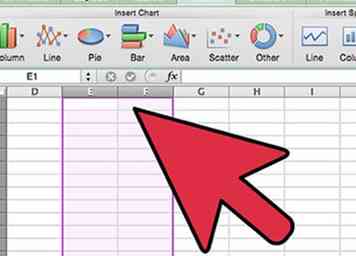 4 Ook worden alleen de kolommen E en F van het Data-werkblad in kaart gebracht, zodat de andere kolomvariabelen en -gegevens niet nodig zijn om dit artikel te laten slagen. Op dezelfde manier zijn de meeste opzoektabellen en het werkblad Rose en Goal Looker ook niet nodig.
4 Ook worden alleen de kolommen E en F van het Data-werkblad in kaart gebracht, zodat de andere kolomvariabelen en -gegevens niet nodig zijn om dit artikel te laten slagen. Op dezelfde manier zijn de meeste opzoektabellen en het werkblad Rose en Goal Looker ook niet nodig. -
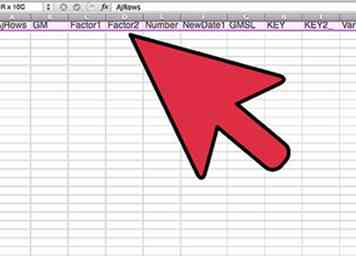 5 Maak gedefinieerde naamvariabelen (alleen de relevante worden besproken, de rest kan veilig worden genegeerd).:
5 Maak gedefinieerde naamvariabelen (alleen de relevante worden besproken, de rest kan veilig worden genegeerd).: - Voer in het cellenbereik A1: J1 de volgende variabele namen in: A1: AjRows; B1: GM (voor Gulden snede); C1: Factor1; D1: Factor2; E1: nummer; F1: NewDate1; G1: GMSL (voor Gulden snede Korte Been); H1: SLEUTEL; I1: KEY2_; J1: Variabel
- Selecteer celbereik A1: J2 en Voeg naam in (maak namen in) Top rij. Selecteer celbereik A2: J2 en maak celrand omtrek uit naar links rechts boven onderom zwart vetgedrukt. Formaat Cell Font Color (fire engine) Rood. Dat komt omdat meestal deze variabelen niet worden gewijzigd.
- Voer in het cellenbereik A3: I3 de volgende variabele namen in: A3: Tip B3: basis; C3: sferoïden; D3: ShrinkExpand; E3: PiDivisor F3: NewDate2; G3: Base2; H3: Spheroids2; I3: ShrinkExpand2.
- GEWIJZIGD: Selecteer celbereik A3: I4 en Voeg naam in (maak namen in) Top rij. Selecteer het celbereik A4: I4 en voer Celbreedte omlijning omtrek uit Links Rechts Boven onderom Zwart vetgedrukt. Formaat Cell Font Color (fire engine) Rood. Dat komt omdat meestal enkele van deze variabelen zullen veranderen, maar de meeste niet.
- Invoer variabele waarden in rij 2: A2: invoer 2880; Voeg nieuwe commentaar toe en bewerk in 2880.
- B2: invoer "= (- (1-SQRT (5)) / 2) ^ IF (Spheroids <24,1,1)"
- GEWIJZIGD: C2: invoer "= VLOOKUP (ABS (Spheroids), LOOKER, IF (Spheroids <= 24,2,3))"
- D2: Input "= VLOOKUP (ABS (Spheroids), LOOKER, IF (Spheroids <= 24,2,2))"
- E2: Input 1. Deze variabele, Number, wordt momenteel niet gebruikt. Het doel is om de uitvoer te kromtrekken of scheeftrekken via opname in de formules in celbereik C6I2886. Voeg een nieuwe opmerking in als je wilt.
- F2: Input "= 1954/9/2". Deze variabele, NewDate1, wordt momenteel niet gebruikt. Het doel is om de output persoonlijk krom te trekken of scheef te trekken via opname in de formules in celbereik C6: I2886. Het is een geboortedatum in het formaat jjjj / mm / dd, d.w.z. een dubbel quotiënt. Voeg een nieuwe opmerking in als je wilt.
- G2: Input "= 1 - (- (1-SQRT (5)) / 2) ^ IF (Spheroids <24,1,1)"
- GEWIJZIGD: H2: Input 59.2176264065361. Voeg een nieuwe opmerking in en bewerk deze in "Houdt ronde bollen" De formule is nu = IF (Spheroids> = 31, Spheroids / 30, Spheroids) maar nu is 59.2176264065361 ". Breid het commentaarkader uit als dat nodig is.
- I2: Input "= IF (Spheroids> = 30, Spheroids, Spheroids2)" zonder de aanhalingstekens. Voeg een nieuwe opmerking in en bewerk deze in "Houdt Spheroids2 rond" Nieuwe formule is = IF (Spheroids> = 30, Spheroids, Spheroids2) ". Breid het commentaarkader uit als dat nodig is.
- GEWIJZIGD: voer in J2 "= 1 / 3.35" in [CHANGE from STAR "= 1 / .35"]
- Sla de werkmap op.
-
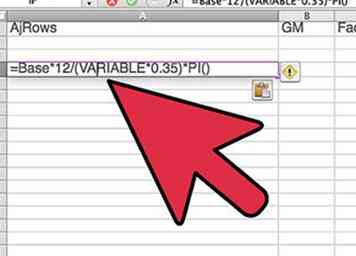 6 Voer variabele waarden in rij 4 in:
6 Voer variabele waarden in rij 4 in: - GEWIJZIGD: A4: invoer "= basis * 12 / (VARIABEL * 0.35) * PI ()"; Nieuwe opmerking invoegen en bewerken in "Oorspronkelijke formule = basis * 12 / (VARIABEL / 1) * PI (), maar nu is = basis * 12 / (VARIABEL * 0.35) * PI ()". Breid het commentaarkader uit als dat nodig is.
- B4: Input "= 16 * 107". Nieuwe opmerking invoegen en bewerken in "Oorspronkelijke constante waarde = 16 * 107."
- GEWIJZIGD: C4: invoer 6. Voeg nieuwe commentaar toe en bewerk in opmerking "Zie opzoektabellen voor het bereik van de Spheroids-waarden die door dit werkblad worden overwogen." Breid het commentaarkader uit als dat nodig is.
- D4: Invoer 1. Plaats een nieuwe opmerking en bewerk deze in opmerking "Voer 1 in als u de invoergegevens voor sferoïden genormaliseerd houdt, anders 2 verkleinen met 1/2, of .5 uitbreiden met een factor 2, omdat ShrinkExpand een deler is. " Breid het commentaarkader uit als dat nodig is.
- E4: invoer 180.Voeg nieuwe commentaar toe en bewerk in opmerking "Normaal zal dit niet worden gewijzigd, maar het kan voor verdraaiingseffecten zijn. Oorspronkelijke waarde 180". Breid het commentaarkader uit als dat nodig is.
- F4: Input "= (1958/4/13)". Deze variabele, NewDate2, wordt momenteel niet gebruikt. Het doel is om de output persoonlijk krom te trekken of scheef te trekken via opname in de formules in celbereik C6: I2886. Het is een geboortedatum in het formaat jjjj / mm / dd, d.w.z. een dubbel quotiënt. Voeg een nieuwe opmerking in als je wilt.
- G4: invoer "= 16 * 107". Nieuwe opmerking invoegen en bewerken in "Oorspronkelijke constante waarde = 16 * 107."
- H4: invoer 40. Nieuwe opmerking invoegen en bewerken in "= sferoïden is de originele formule omdat Spheroids2 meestal de standaard of het doel is voor sferoïden en per periode moet corresponderen op een 1: 1-basis. Nu = 40" het commentaarkader uitbreiden Indien nodig.
- GEWIJZIGD: I4: Input "= 1.5". Voeg een nieuwe opmerking in en bewerk deze in "Oorspronkelijke formule = Verkleinen Expander is de meest gebruikelijke waarde als standaard of doel, bijv. 100% van normaal. Maar als 80% van normaal het nieuwe doel is, bijvoorbeeld voor een persoonlijk fitnessprogramma, dan is een beetje wiskunde vereist .ShrinkExpand2 = 1 / .80, of 1,25 zou de nieuwe invoer zijn. Dit komt omdat men dacht dat de natuurlijke trend zou zijn om te willen krimpen met een factor 2, dus 2 = 1 / .50 en het nieuwe doel is om 50% van Normaal te zijn, of krimpen met een factor 2 (als een deler) .U kunt de formules en opmerkingen wijzigen zodat ShrinkExpand en ShrinkExpand2 multiplicatief zijn in plaats van verdeeldheid indien gewenst 1.19122798149309; Nu is 1.5 "Breid de opmerking uit frame indien nodig.
-
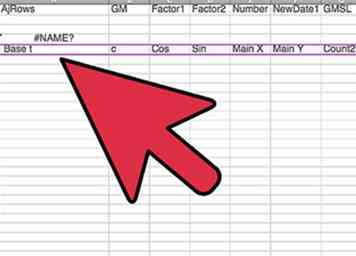 7 Gewijzigd: Voer de kolomkoppen in rij 5 in. A5: basis t; B5: c; C5: Cos; D5: zonde; E5: hoofd X; F5: hoofd-Y; G5: Count2; H5: Tweede X; I5: Tweede Y; J5: Rose X; K5: Rose Y; L5: Count4; M5: EGGIES X; N5: EGGIES Y. Selecteer celbereik A5: I5 en codeerletter lettertype opmaken. Selecteer de volgende cellen met Shift + Command: C4, D4, F4. G4, H4, I4, K4, L4 en formaat Celvulling kanariegeel (voor invoercellen) en lettergrootte 14. Formaat Cellen A4: L4 Getal Decimaal Plaatsen 4 en selecteer kolombereik A: N en doe Kolom opmaken Autofitselectie.
7 Gewijzigd: Voer de kolomkoppen in rij 5 in. A5: basis t; B5: c; C5: Cos; D5: zonde; E5: hoofd X; F5: hoofd-Y; G5: Count2; H5: Tweede X; I5: Tweede Y; J5: Rose X; K5: Rose Y; L5: Count4; M5: EGGIES X; N5: EGGIES Y. Selecteer celbereik A5: I5 en codeerletter lettertype opmaken. Selecteer de volgende cellen met Shift + Command: C4, D4, F4. G4, H4, I4, K4, L4 en formaat Celvulling kanariegeel (voor invoercellen) en lettergrootte 14. Formaat Cellen A4: L4 Getal Decimaal Plaatsen 4 en selecteer kolombereik A: N en doe Kolom opmaken Autofitselectie. -
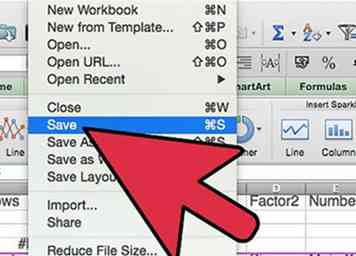 8 Sla de werkmap op.
8 Sla de werkmap op. -
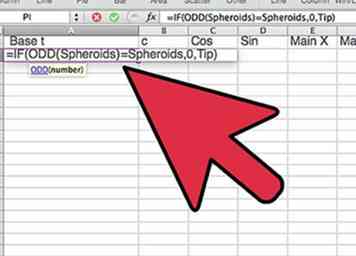 9 Voer de kolomformules in:
9 Voer de kolomformules in: - Cel A6: Input "= IF (ODD (Spheroids) = Spheroids, 0, Tip)" en voeg commentaar toe en bewerk commentaar "Oorspronkelijke formule = IF (ODD (Spheroids) = Spheroids, 0, Tip)". Breid het commentaarkader uit als dat nodig is. Formaat Cell Fill Light Rose kleur om het te onderscheiden van de andere cellen in de kolom. De geretourneerde waarde in deze cel moet 617748.4178 (= tip) zijn.
- GEWIJZIGD: Wijzig Ga naar celbereik A7: A2886 en met A7 de actieve cel met veel licht, voer "= (A6 + (- Tip * 2) / (AjRows))" in en bewerk Filldown. Selecteer cel A7 en kopieer de formule in de formulebalk en voer Nieuwe opmerking invoegen in en bewerk commentaar "Originele formule" = (A6 + (- Tip * 2) / (AjRows)) naar onder A2886 (als u per cel op weg naar beneden past ) .Verhoog indien nodig het commentaarkader. De waarde in cel A7 moet 617319.4259 zijn
- Cel B6: Input "= ALS (ODD (sferoïden) = sferoïden, 0, tip)" en voeg nieuwe opmerking in, "Oorspronkelijke formule = IF (ODD (sferoïden) = sferoïden, 0, tip)".
- 617319.4259 / 6848 = 90.2086 (niet 12pi). Er wordt naar een ander effect gezocht, waarom.
- Bewerken Ga naar celbereik B7: B2886 en met B7 de actieve cel met veel licht, voer "= B6" in en bewerk Fill Down. Selecteer cel B7 en kopieer de formule in de formulebalk en voer Nieuwe opmerking invoegen in en bewerk commentaar "Oorspronkelijke formule = B6 tot onderste B2886 (zoals aangepast per cel op weg naar beneden)". Breid het commentaarkader uit als dat nodig is.
- Bewerken Ga naar celbereik C6: C2886 en met C6 de actieve verlichte celinvoer "= Spheroids / KEY * (COS ((RIJ () - 6) * Getal * PI () / PiDivisor * Factor1))" en bewerk Fill Down. Selecteer cel C6 en voer Nieuwe opmerking invoegen in en bewerk deze "Oorspronkelijke formule = sferoïden / sleutel * (COS ((rij () - 6) * nummer * PI () / PiDivisor * factor1))". Breid het commentaarkader uit als dat nodig is. Deze formule en de volgende vormen de ring die de sferoïden innemen. Door de cosinus van de cel 6 rijen boven de cel te nemen waarin deze zich bevindt, C6, neemt de formule de cosinus van 0, wat = 1 is.
- Bewerken Ga naar celbereik D6: D2886 en met D6 de actieve verlichte celinvoer "= Spheroids / KEY * (SIN ((RIJ () - 6) * Nummer * PI () / PiDivisor * Factor1))" en bewerk Fill Down. Selecteer cel D6 en voer Nieuwe opmerking invoegen in en bewerk deze "Oorspronkelijke formule = sferoïden / sleutel * (SIN ((rij () - 6) * getal * PI () / PiDivisor * factor1)). Door de sinus van de cel te nemen 6 rijen boven de cel waarin we ons bevinden, C6, neemt de formule de sinus van 0, wat = 0. Daarom zouden de x, y coördinaten van de eerste cel tussen de formule in C6 en die in D6 zijn 1,0 als er niets anders op hen van toepassing was. Het gaat vanaf daar tegen de klok in, dus dat is hoe de grafiek gelezen moet worden, van 0 graden tegen de klok in terug naar 360 graden .Terwijl er in feite 2880 rijen in kaart zijn gebracht, en 2880 / 360 = 8, de factor = 1/8 op .125, dus een detailniveau wordt bereikt, terwijl alles in het normale geval voor een enkele cyclus genormaliseerd blijft.
- GEWIJZIGD: Wijzig Ga naar celbereik E6: E2886 en voer met E6 de actieve high-verlichte cel de formule in, "= ((SIN (A6 / (B6 * 2)) * GM * COS (A6) * GM * (COS (A6 / (B6 * 2))) * GM) + C6) / ShrinkExpand "zonder aanhalingstekens en doe Fill Down bewerken. Selecteer cel E6 en voer Nieuwe opmerking in "Oorspronkelijke formule = ((SIN (A6 / (B6 * 2)) * GM * COS (A6) * GM * (COS (A6 / (B6 * 2))) * GM) + C6) * VLOOKUP (ROW (), SpreadLooker, 3) / ShrinkExpand is nu = ((SIN (A6 / (B6 * 2)) * GM * COS (A6) * GM * (COS (A6 / (B6 * 2) )) * GM) + C6) / ShrinkExpand die oorspronkelijk elke term uit de standaardformule voor een bolvormige helix per 'CRC-standaardcurven en -oppervlakken' van David von Seggern, 1993, door GM (Gulden Snede) vermenigvuldigde om dingen proportioneel te houden, met de z-dimensie toegevoegd aan de x- en y-dimensies, die vervolgens wordt vermenigvuldigd met de Lookup Table SpreadLooker, die de gegevens willekeurig verdeelt of invoer accepteert op het werkblad Doelpuntenupdate.Tenslotte is het onderhevig aan ShrinkExpand, een variabele voor het normaliseren of kweken of de grafiek verkleinen ten opzichte van de gegevensreeks Standaard of Doel van Tweede X en Tweede Y. " Breid het reactiekader zo vaak als nodig uit.
- Bewerken Ga naar celbereik F6: F2886 en voer met F6 de actieve high-lighted cel de formule in, "= ((SIN (A6 / (B6 * 2)) * GM * SIN (A6) * GM * (COS (A6) / (B6 * 2))) * GM) + D6) / ShrinkExpand "zonder aanhalingstekens en doe Fill Down bewerken. Selecteer cel F6 en voer Nieuwe opmerking in "Oorspronkelijke formule = ((SIN (A6 / (B6 * 2)) * GM * SIN (A6) * GM * (COS (A6 / (B6 * 2))) * GM) + D6) * VLOOKUP (RIJ (), SpreadLooker, 3) / ShrinkExpand is nu = ((SIN (A6 / (B6 * 2)) * GM * SIN (A6) * GM * (COS (A6 / (B6 * 2) )) * GM) + D6) / ShrinkExpand (zie opmerking in E6 voor details). "
- GEWIJZIGD: cel G6: invoer "= IF (Spheroids2 <= 24, Base2 * 24 / Spheroids2, Base2 * 24 / Spheroids2)" en voeg Nieuwe opmerking toe en bewerk in "Oorspronkelijke formule = IF (Spheroids2 <= 24, Base2 * 24 / Spheroids2, Base2 * 24 / Spheroids2)".
- Bewerken Ga naar celbereik G7: G2886 en met G7 de actieve cel met een hoge belichting, voer de formule in, "= G6". Plaats Nieuwe opmerking en bewerk deze in "Oorspronkelijke formule = G6 tot G2886, daar past u de cel daarop aan".
- GEMODIFICEERD: Bewerken Ga naar celbereik H6: H2886 en voer met H6 de actieve cel met een hoge belichting in, "= ((SIN (B6 / (C6 * 2)) * GM * COS (B6) * GM * (COS (B6 / (C6 * 2))) * GM) + D6) / ShrinkExpand2 "zonder aanhalingstekens en Fill-down bewerken. Voeg commentaar toe en bewerk commentaar "Oorspronkelijke formule = ((SIN (A6 / (G6 * 2)) * GM * COS (A6) * GM * (COS (A6 / (G6 * 2))) * GM) + Spheroids2 / KEY2 _ * (COS ((RIJ () - 6) * Getal * PI () / PiDivisor * Factor2))) / ShrinkExpand2 is nu = ((SIN (B6 / (C6 * 2)) * GM * COS (B6) * GM * (COS (B6 / (C6 * 2))) * GM) + D6) / ShrinkExpand2 met ShrinkExpand2 is het doel of de standaard waaraan de sferoïden van Main X en Main Y moeten voldoen. " Zie originele stap 25 voor opmerkingen over ShrinkExpand2. Breid het commentaarkader uit als dat nodig is.
- GEWIJZIGD: Wijzig Ga naar celbereik I6: I2886 en voer met I6 de actieve high-lighted cel de formule in, "= ((SIN (B6 / (C6 * 2)) * GM * SIN (B6) * GM * (COS (B6 / (C6 * 2))) * GM) + E6) / ShrinkExpand2 "zonder aanhalingstekens en Fill-down bewerken. Voeg commentaar toe en bewerk commentaar "Oorspronkelijke formule = ((SIN (A6 / (G6 * 2)) * GM * SIN (A6) * GM * (COS (A6 / (G6 * 2))) * GM) + Spheroids2 / KEY2 _ * (SIN ((RIJ () - 6) * Getal * PI () / PiDivisor * Factor2))) / ShrinkExpand2 is nu = ((SIN (B6 / (C6 * 2)) * GM * SIN (B6) * GM * (COS (B6 / (C6 * 2))) * GM) + E6) / ShrinkExpand2 met ShrinkExpand2 is het doel of de standaard waaraan de sferoïden van Main X en Main Y moeten voldoen. " Zie originele stap 25 voor opmerkingen over ShrinkExpand2. Breid het commentaarkader uit als dat nodig is.
- Sla de werkmap op.
Tweede deel van de drie:
Verklarende grafieken, diagrammen, foto's
- (afhankelijk van de tutorial gegevens hierboven)
-
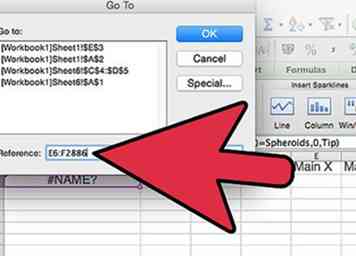 1 Maak de grafiek.
1 Maak de grafiek. - Bewerken Ga naar celbereik E6: F2886; Gebruik de grafiekwizard of het lint, selecteer Diagrammen, Alle / overig, Scatter - Smoothed Line Scatter. Als u in de diagramwizard een nieuwe grafiek wilt weergeven als u dat wilt, nadat u verschillende diagramopties hebt geselecteerd, zoals geen rasterlijnen, geen assen en geen legenda. Als u vanaf het lint werkt, verschijnt een diagram bovenop de gegevens van het gegevensbladblad en dit moet worden gekopieerd of geknipt en geplakt in de linkerbovenhoek van het NIEUWE diagram. Plaats de muisaanwijzer op de rechterbenedenhoek totdat de cursor een dubbele pijl is en trek vervolgens de grafiek naar een uitgevouwen versie, maar nog steeds binnen het venster. Gebruik Diagramindeling om de assen en rasterlijnen en legenda te verwijderen. Uw gekwadrateerde grafiek zou er als volgt uit moeten zien:
- Klik in het diagramgebied en selecteer vervolgens Diagramlay-out en links Diagramselectiegegevensreeks 1, Indelingsselectie. Selecteer Lijngewichten en pijlen en stel in op 1. Selecteer Lijnverloop, Stijl Radiaal, Gecentreerd en dan twee keer Kleur toevoegen om nog twee Kleurindicatoren te krijgen. De drie linkerkleuren moeten allemaal hetzelfde platte metallic blauw zijn en de indicator uiterst rechts moet tot nu toe wit zijn. Daarna wilt u dit wijzigen in: 1) uiterst links wit 18%; 2) 2e meest linkse licht hemelsblauw 36%; 3) 3e uiterst links lichtste hemelsblauw 52%; en 4) meest rechtse witte 71%. Voor Glow heb ik deze ingesteld op Yellow Size 2 pt, transparantie 30% en 0 zachte randen. Voor het kaartgebied stel ik het op marineblauw van het kleurenwiel voor de rand. Voor de plotvulling, stijl radiaal gecentreerd blauwpaars het meest links tot donkerpaars op 62% van de kleurenwiel zijkist, waar donkere en lichtere tinten beschikbaar zijn in plaats van levendige verzadigde kleuren. Voor Shadow betwijfel ik of het ertoe doet, maar ik heb het op geel formaat 0% gesteld, vervaging 5pt, afstand 6 pt en transparantie 24%, innerlijk. Het opnieuw instellen op zwart veroorzaakte geen waarneembaar verschil, dus werd het terug naar geel.
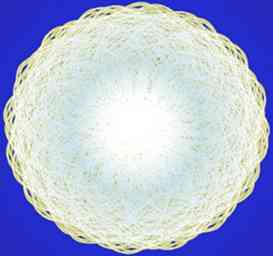
Derde deel van de drie:
Nuttige begeleiding
- 1 Maak gebruik van helper-artikelen bij het doorlopen van deze tutorial:
- Zie het artikel Hoe maak je een Spirallic Spin Particle Path of Kettingvorm of Sferische rand voor een lijst van artikelen met betrekking tot Excel, Geometrische en / of trigonometrische kunst, grafieken / diagrammen en algebraïsche formulering.
- Voor meer kunstgrafieken en grafieken, wilt u misschien ook klikken op Categorie: Microsoft Excel-afbeeldingen, Categorie: Wiskunde, Categorie: Spreadsheets of Categorie: afbeeldingen om veel Excel-werkbladen en -grafieken weer te geven waarbij trigonometrie, meetkunde en calculus zijn omgezet in kunst, of klik eenvoudig op de categorie zoals verschijnt in het witte gedeelte rechtsboven op deze pagina, of linksonder op de pagina.
Facebook
Twitter
Google+
 Minotauromaquia
Minotauromaquia
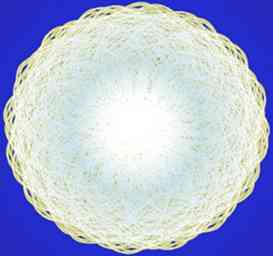
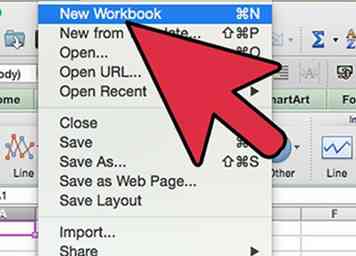 1 gewijzigd: Open een nieuwe Excel-werkmap en maak 3 werkbladen met de naam: Gegevens, NIEUW Grafiek en Bewaar tenzij werk uit de werkmap die eerder is gemaakt, Program Excel om Spheroids te tonen die hun thuisplaneet bezoeken. Als u die werkmap gebruikt onder een nieuwe naam voor dit artikel, zoekt u naar het woord NIEUW of GEWIJZIGD door de stap of subt stap. Sla de werkmap op onder de bestandsnaam die voor u logisch is in uw manier van werken. Het bronbestand voor dit artikel is "Eggies 02A.xlsx"
1 gewijzigd: Open een nieuwe Excel-werkmap en maak 3 werkbladen met de naam: Gegevens, NIEUW Grafiek en Bewaar tenzij werk uit de werkmap die eerder is gemaakt, Program Excel om Spheroids te tonen die hun thuisplaneet bezoeken. Als u die werkmap gebruikt onder een nieuwe naam voor dit artikel, zoekt u naar het woord NIEUW of GEWIJZIGD door de stap of subt stap. Sla de werkmap op onder de bestandsnaam die voor u logisch is in uw manier van werken. Het bronbestand voor dit artikel is "Eggies 02A.xlsx" 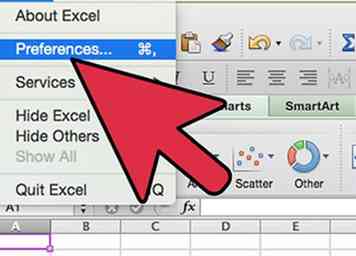 2 Open en stel voorkeuren in vanuit het Excel-menu. Aanbevolen instellingen: stel Algemeen in op R1C1 Uit en toon de 10 meest recente documenten; Bewerken - stel alle Top-opties in om te selecteren, behalve Automatisch datumsysteem omzetten. Geef het aantal decimalen weer = blanco (als voorkeur voor gehele getallen), behoud weergave van datums en stel 30 in voor 21e eeuw cut-off; Beeld - toon formulebalk en statusbalk, plaats de muisaanwijzer op opmerkingen en alle objecten, toon rasterlijnen en alle vakken onder dat automatisch of aangevinkt; Grafiek - toon kaartnamen en datamarkeringen bij zweven. Laat rust voor nu uit; Berekening - Automatisch en bereken vóór opslaan, max. Verander .000.000.000.000,01 w / o komma's als u veel naar een doel zoekt en externe verbindingswaarden opslaat en het 1904-systeem gebruikt; Foutcontrole - alles controleren; Opslaan - sla voorbeeldafbeelding op met nieuwe bestanden en bewaar Autorecover na 5 minuten; Lint - alle aangevinkt behalve Groepstitels verbergen en Ontwikkelaar.
2 Open en stel voorkeuren in vanuit het Excel-menu. Aanbevolen instellingen: stel Algemeen in op R1C1 Uit en toon de 10 meest recente documenten; Bewerken - stel alle Top-opties in om te selecteren, behalve Automatisch datumsysteem omzetten. Geef het aantal decimalen weer = blanco (als voorkeur voor gehele getallen), behoud weergave van datums en stel 30 in voor 21e eeuw cut-off; Beeld - toon formulebalk en statusbalk, plaats de muisaanwijzer op opmerkingen en alle objecten, toon rasterlijnen en alle vakken onder dat automatisch of aangevinkt; Grafiek - toon kaartnamen en datamarkeringen bij zweven. Laat rust voor nu uit; Berekening - Automatisch en bereken vóór opslaan, max. Verander .000.000.000.000,01 w / o komma's als u veel naar een doel zoekt en externe verbindingswaarden opslaat en het 1904-systeem gebruikt; Foutcontrole - alles controleren; Opslaan - sla voorbeeldafbeelding op met nieuwe bestanden en bewaar Autorecover na 5 minuten; Lint - alle aangevinkt behalve Groepstitels verbergen en Ontwikkelaar. 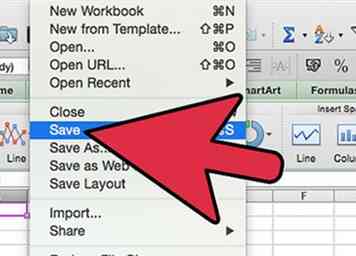 3 Waarschuwing: Geen toegang tot het diagramwerkblad omdat de herberekeningstijd buitensporig hoog is. Er wordt in plaats daarvan een nieuw diagramwerkblad gemaakt. Forceer stoppen als u een probleem tegenkomt en opnieuw opstart. Bespaar vaak. Sla het bestand op onder een nieuwe naam. Verwijder het oude diagramwerkblad omdat het te lang duurt om het te openen, behalve wanneer u het bestand voor het eerst opent.
3 Waarschuwing: Geen toegang tot het diagramwerkblad omdat de herberekeningstijd buitensporig hoog is. Er wordt in plaats daarvan een nieuw diagramwerkblad gemaakt. Forceer stoppen als u een probleem tegenkomt en opnieuw opstart. Bespaar vaak. Sla het bestand op onder een nieuwe naam. Verwijder het oude diagramwerkblad omdat het te lang duurt om het te openen, behalve wanneer u het bestand voor het eerst opent. 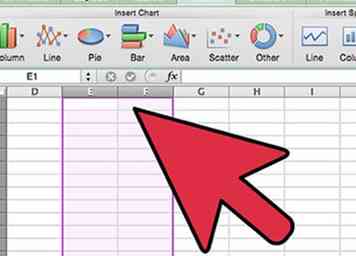 4 Ook worden alleen de kolommen E en F van het Data-werkblad in kaart gebracht, zodat de andere kolomvariabelen en -gegevens niet nodig zijn om dit artikel te laten slagen. Op dezelfde manier zijn de meeste opzoektabellen en het werkblad Rose en Goal Looker ook niet nodig.
4 Ook worden alleen de kolommen E en F van het Data-werkblad in kaart gebracht, zodat de andere kolomvariabelen en -gegevens niet nodig zijn om dit artikel te laten slagen. Op dezelfde manier zijn de meeste opzoektabellen en het werkblad Rose en Goal Looker ook niet nodig. 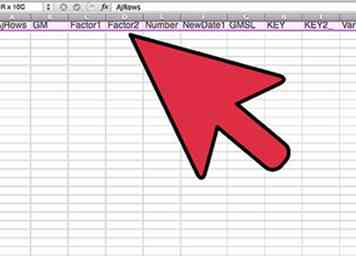 5 Maak gedefinieerde naamvariabelen (alleen de relevante worden besproken, de rest kan veilig worden genegeerd).:
5 Maak gedefinieerde naamvariabelen (alleen de relevante worden besproken, de rest kan veilig worden genegeerd).: 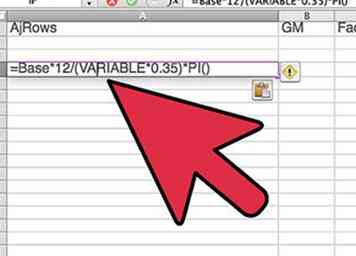 6 Voer variabele waarden in rij 4 in:
6 Voer variabele waarden in rij 4 in: 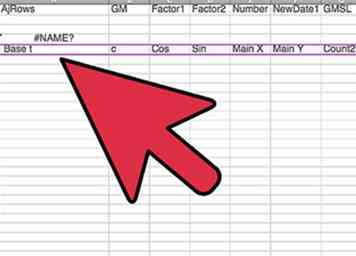 7 Gewijzigd: Voer de kolomkoppen in rij 5 in. A5: basis t; B5: c; C5: Cos; D5: zonde; E5: hoofd X; F5: hoofd-Y; G5: Count2; H5: Tweede X; I5: Tweede Y; J5: Rose X; K5: Rose Y; L5: Count4; M5: EGGIES X; N5: EGGIES Y. Selecteer celbereik A5: I5 en codeerletter lettertype opmaken. Selecteer de volgende cellen met Shift + Command: C4, D4, F4. G4, H4, I4, K4, L4 en formaat Celvulling kanariegeel (voor invoercellen) en lettergrootte 14. Formaat Cellen A4: L4 Getal Decimaal Plaatsen 4 en selecteer kolombereik A: N en doe Kolom opmaken Autofitselectie.
7 Gewijzigd: Voer de kolomkoppen in rij 5 in. A5: basis t; B5: c; C5: Cos; D5: zonde; E5: hoofd X; F5: hoofd-Y; G5: Count2; H5: Tweede X; I5: Tweede Y; J5: Rose X; K5: Rose Y; L5: Count4; M5: EGGIES X; N5: EGGIES Y. Selecteer celbereik A5: I5 en codeerletter lettertype opmaken. Selecteer de volgende cellen met Shift + Command: C4, D4, F4. G4, H4, I4, K4, L4 en formaat Celvulling kanariegeel (voor invoercellen) en lettergrootte 14. Formaat Cellen A4: L4 Getal Decimaal Plaatsen 4 en selecteer kolombereik A: N en doe Kolom opmaken Autofitselectie. 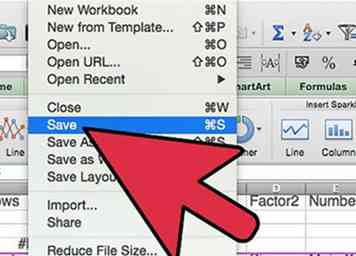 8 Sla de werkmap op.
8 Sla de werkmap op. 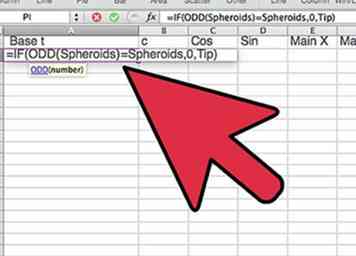 9 Voer de kolomformules in:
9 Voer de kolomformules in: 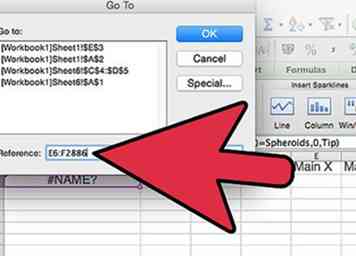 1 Maak de grafiek.
1 Maak de grafiek.